
Не всегда есть возможность смотреть видео онлайн, бывают ситуации, когда нет подключения к интернету, а развлечь себя или что-то по делу посмотреть, к примеру, видео про то, как правильно размечать фундамент, нужно. Во втором случае, как правило, даже покрытия мобильной сети не всегда работает, не то, что стабильный интернет. Поэтому возникает необходимость скачать себе на компьютер, планшет или смартфон видеоролик с YouTube. Как это сделать, мы сейчас и узнаем.
Скачивание без программ
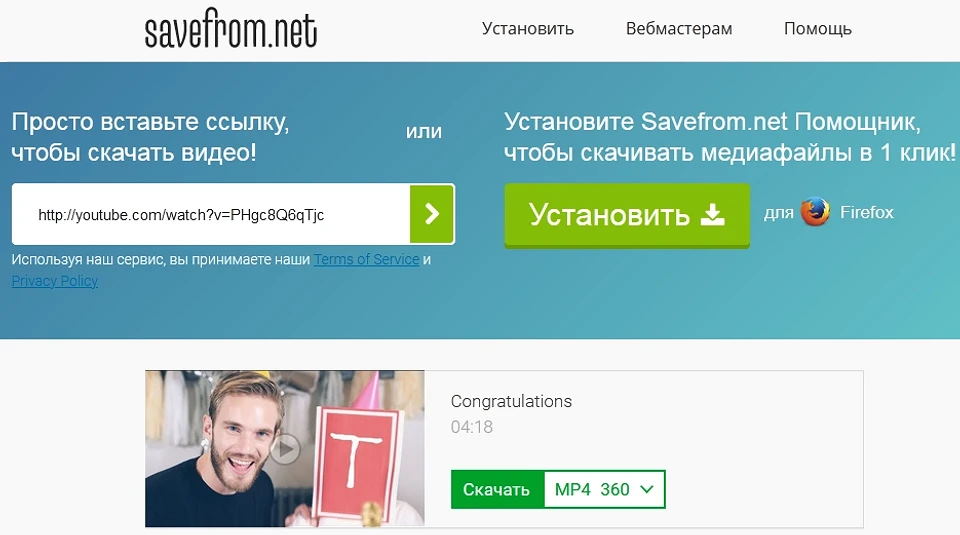
Пожалуй, самый простой способ, не требующий установки сторонних приложений, браузерных расширений и прочего, но позволяющий скачать ролик с нужным качеством. Этот способ отлично подходит для скачивания ролика на компьютер или ноутбук. Стоит отметить, что на мобильниках этот способ применить не получится. Итак, нам нужно для этого поработать с адресом:
- Сначала открываем YouTube и выбираем видео, открываем его страницу
- Теперь переходим к адресной строке и точно перед «youtube» вбиваем две буквы «ss»
- Теперь нажимаем на клавишу Enter для перехода по изменившемуся адресу
- Открывается другой сайт – сервис скачки savefrom.net, на нём выбираем качество видео (разрешение). Если предлагается установить расширение, можно отказаться.
- Жмём на «Скачать» под выбранным видео, или же после выбора разрешения скачивание стартует автоматически.
- В некоторых случаях открывается отдельная страница с картинкой, просто сохраняем файл «как».
При этом видеоролики скачиваются на ваш накопитель безо всякой рекламы и прочих вотермарок.
Скачивание через браузерное расширение
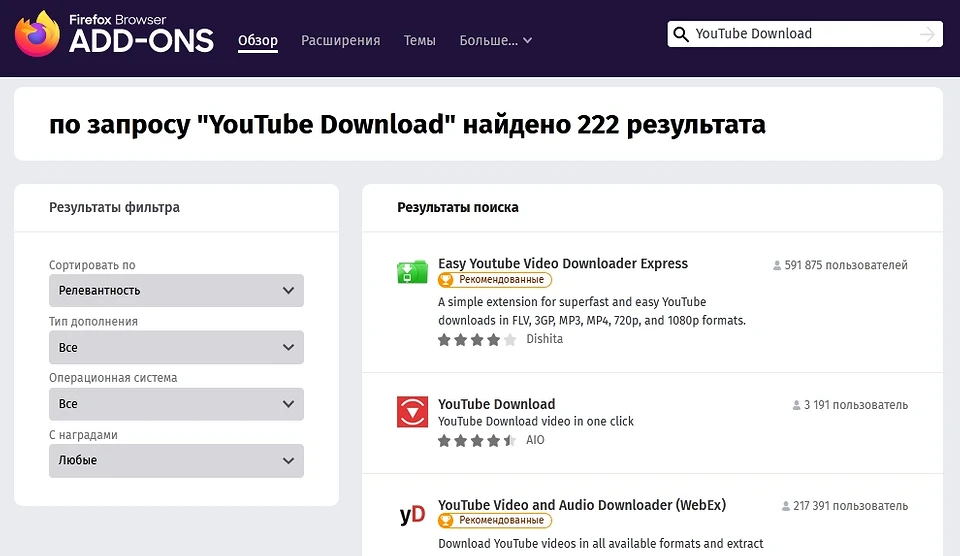
Современные браузеры поддерживают множество расширений, которые пишут сторонние разработчики. На примере Firefox посмотрим, как воспользоваться таким расширением для скачки роликов с Ютуба.
- Заходим в меню расширений в браузере
- Набираем что-то типа YouTube Download
- В браузере появится список расширений, которые доступны для установки
- Устанавливаем тот, который нравится и у кого больше пользователей с отзывами
- Как только установите расширение, на Ютубе под каждым роликом появится ссылка на скачку этого ролика.
- Скачивается просто: жмём на ссылку скачать, выбираем разрешение и всё. Не будет рекламы и прочих мешающих элементов.
Скачивание на смартфон
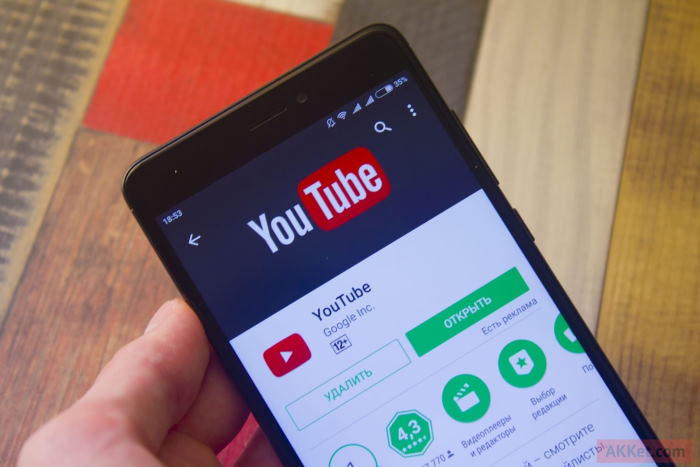
Ели у вас iPhone, то ситуация здесь неоднозначная, ведь по правилам производителя, запрещается скачивать на смартфон любое стороннее ПО и контент. AppStore тоже вам не предложит приложений и расширений. Но сам YouTube такую возможность вам даёт, только вот нужно перейти на Premium, который стоит 250 рублей ежемесячно. Такое же решение у YouTube есть и для смартфонов на Андроиде.
Но всегда можно использовать гаджет-посредник, то есть скачать ролик на свой ноутбук, а потом быстро перенести на накопитель смартфона. И получится абсолютно бесплатно, правда, времени займёт немного больше.

